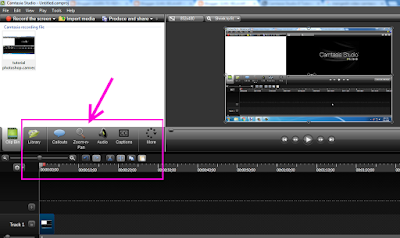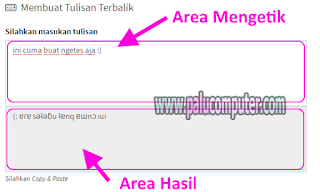Kali ini, saya ingin berbagi lagi tentang cara mengganti nama dan password wifi Tp-Link TL-MR3420. Yang bingung belum tau cara mengganti nama dan password pada tp link dua antena ini, silahkan disimak baik-baik supaya bisa berhasil.
Sobat, ternyata untuk setting wifi tp-link TL-MR3420 tidak sama seperti setting wifi tp-link TL-wr740N. Maksud tidak sama adalah pada tampilan firmwarenya, dan tentunya juga langkah demi langkahnya..
Yang belum pernah setting tp-link TL-MR3420 pasti agak bingung bagaimana cara mengganti password dan nama wifinya. Tapi kalau sudah membaca artikel ini, jangan khawatir lagi. Karena saya jamin, kalau tipe wifi Anda sama persis dengan bahan tutorial kali ini, dan Anda mengikuti tutorial ini dengan baik pasti bakal bisa juga kok..
Oke, silahkan ikuti step by step berikut ini..
Cara Mengganti Nama SSID Dan Password Wifi TP-Link TL-MR3420
1. Hidupkan wifi dan laptop Anda terlebih dahulu
2. Kemudian konekkan laptop dengan router wifi. Anda bisa menggunakan jalur wireless atau pakai kabel.
- Untuk mengghubungkan laptop dengan wifi lewat jalur wireles, silahkan masukkan password yang benar (password sebelumnya)
- Kalau lewat kabel LAN, colok kabel lan di port LAN (bukan WAN) dan sambungkan ke port LAN laptop
3. Nah, kalau laptop sudah terhubung dengan router wifi, sekarang buka browser Anda, dan ketik ip 192.168.0.1 di address bar browser. Setelah itu, tekan enter..
4. Selanjutnya akan ada permintaan untuk memasukkan user name dan password supaya bisa masuk ke tp-link. Isi Username dengan admin, password juga admin (huruf kecil semua) Kemudian klik LOGIN
- Silahkan isi nama SSID Anda pada kolom Network Name(SSID)
- Ganti password wifi Anda pada kolom Password
- Setelah itu klik SAVE
6. Setelah di save, tunggu beberapa saat karena wifi terkadang memerlukan reboot untuk melakukan perubahan terhadap nama SSID atau password yang barusan dirubah.
Sobat, biasanya kalau pada laptop sudah tersimpan password wifi lamanya, maka laptop tidak bisa konek internet kalau belum menggunakan wifi baru. Untuk mengganti password yang tersimpan di laptop, Anda bisa mengikuti tutorial di bawah ini..
Sobat, biasanya kalau pada laptop sudah tersimpan password wifi lamanya, maka laptop tidak bisa konek internet kalau belum menggunakan wifi baru. Untuk mengganti password yang tersimpan di laptop, Anda bisa mengikuti tutorial di bawah ini..
Merubah password wifi yang ada di laptop
Setelah nama wifi muncul di laptop dengan nama yang baru, ganti password lamanya dengan klik kanan pada nama wifi, kemudian klik properties seperti gambar berikut ini..
Untuk contoh di atas, saya ingin merubah password wifi yang bernama bintepulut. Oleh karena itu, saya lakukan klik kanan pada binte pulut, dan setelah itu klik properties.
Nah, setelah itu akan muncul wireless network Properties seperti berikut ini. Silahkan centang pada show caracters untuk melihat password yang tersimpan di laptop. Kemudian ganti password yang saya tunjuk panah no 2d engan password wifi yang barusan kita ganti di atas. Yang terakhir, klik OK
Sobatku, bagaimana dengan Anda? Apakah Anda telah berhasil mengganti password dan nama wifi tp-link TL-MR3420? Kalau sudah bisa, berarti Anda benar-benar cerdas karena bisa mengikuti tutorial ini dengan baik. Tapi, Anda akan lebih smart lagi kalau membaca juga artikel sebelumnya tentang kekurangan wifi tp-link Tl-wr740N. Silahkan dibaca ya.. :)
Baiklah, artikel tentang cara mengganti nama dan password TP-Link TL-MR3420 cukup sampai di sini. Kalau ada yang ingin ditanya atau ditambahkan, silahkan ajukan lewat komentar.. Silahkan share kalau kiranya bermanfaat.. :)